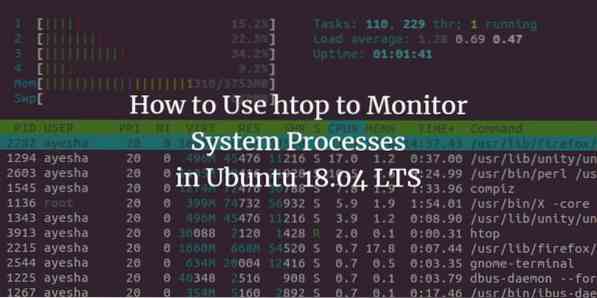
Повечето хора са запознати с използването на диспечера на задачите в Windows. Това е функция, която се използва главно за преглед на текущите процеси. По същия начин Ubuntu също ни предоставя помощна програма за наблюдение на системния процес и да видим колко място заема всеки процес и кой процес в момента се изпълнява на процесора и т.н. Тази функция е известна като помощната програма htop в Ubuntu. В тази статия ще ви кажем как работи тази функция и как можете да наблюдавате системните процеси чрез нея.
Използване на htop за наблюдение на процеси в Ubuntu
Стартирайте терминала, като натиснете Ctrl + T или щракване върху иконата на терминала, показана в лентата на задачите, или търсене терминал като напишете терминал в прозореца за търсене и натиснете enter. Новоотвореният терминален прозорец е показан по-долу:

Първо, ще трябва да инсталирате помощната програма htop. За целта въведете командата sudo apt-get install htop и натиснете enter.
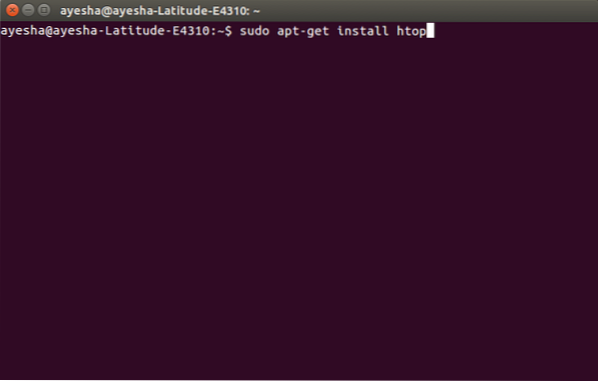
Веднага щом натиснете enter, той ще ви помоли да въведете паролата си. Просто въведете паролата на вашата система и натиснете enter. Вашата инсталация ще започне.
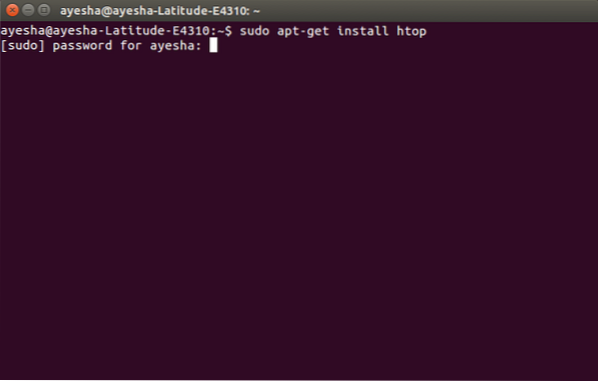
Ще видите следните съобщения веднага щом инсталацията завърши успешно:
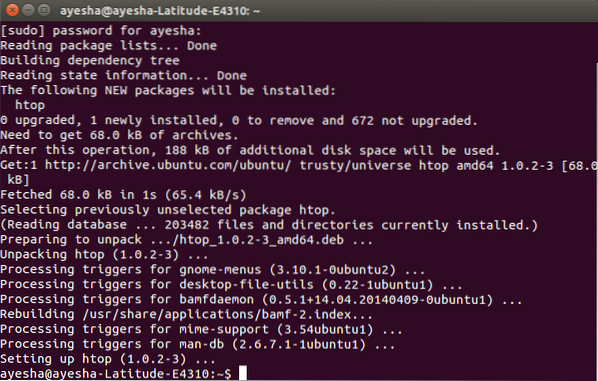
Сега въведете htop в терминала и натиснете enter. Веднага щом натиснете enter, вашият терминал ще се промени в прозореца htop и всички системни процеси ще бъдат показани на него, както е показано по-долу:

htop има много полезни интерактивни команди. Е.ж. можете да изберете процес, като използвате клавишите със стрелки нагоре и надолу на клавиатурата и след това да го убиете, като използвате клавиша F9. Редът на сортиране на колоните може да бъде променен с клавиш F6.
Пълен списък с всички опции можете да намерите в ръководството на командата htop тук.
Заключение
Използвайки помощната програма htop, можете да визуализирате всички процеси на вашата система, техните цикли на процесора, консумация на памет, времеви обиколки, ресурси и т.н. По този начин можете да следите ресурсите, използвани от всички процеси в системата.
 Phenquestions
Phenquestions



